Kopiranje postavki sigurnosnih pravila na druge pisače
Postavke se mogu izvesti na računalo, a zatim uvesti u zamjenski ili neki drugi novoinstalirani uređaj. Ako upotrebljavate dva Canon pisača* ili više njih, sve postavke možete jednostavno izvesti iz jednog uređaja i uvesti u druge, te time možete ukloniti potrebu za zasebnom konfiguracijom svakog uređaja. Da biste izvršili ovaj zadatak, prijavite se na Udaljeni UI pomoću administratorske lozinke.
*To je dostupno samo za modele kompatibilne s uvozom/izvozom u postavkama pisača.
Izvoz postavki
-
Provjerite je li pisač uključen.
-
Odaberite Security.
-
Odaberite mogućnost Export printer settings.
-
Upotrijebite Enter password za određivanje lozinke za postavke koje ćete izvesti.
- Lozinka je potrebna pri uvozu izvezenih postavki. Upotrebljavajte slovnobrojčane znakove polovične širine.
- Za potvrdu lozinke ponovno unesite lozinku u odjeljak Confirm password.
-
U odjeljku Select items to export označite Security policy.
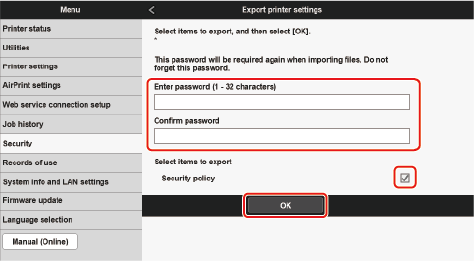
-
Odaberite OK.
-
Slijedite upute na zaslonu da biste odredili lokaciju za spremanje postavki.
Uvoz postavki
Uvezite postavke sigurnosnih pravila koje ste izvezli u računalo. Prebrisat će se sve prethodne postavke. Imajte na umu da se neke postavke ne mogu uvesti ovisno o modelu.
 Napomena
Napomena
-
Postavke sigurnosnih pravila mogu se uvesti samo ako je sigurnosna administratorska lozinka ista i za izvor izvoza i za odredište uvoza ili ako za odredište uvoza nije postavljena lozinka. Ako za odredište uvoza nije postavljena lozinka, ista lozinka kao i za izvor izvoza postavit će se za odredište uvoza.
-
Provjerite je li pisač uključen.
-
Odaberite Security.
-
Odaberite mogućnost Import printer settings.
-
Odaberite
 da biste odabrali datoteku za uvoz.
da biste odabrali datoteku za uvoz. -
Unesite lozinku.
Unesite lozinku koju ste unijeli prilikom izvoza postavki.
-
U odjeljku Select items to import označite Security policy.
Postavke u odabranoj datoteci uvest će se u vaš uređaj.
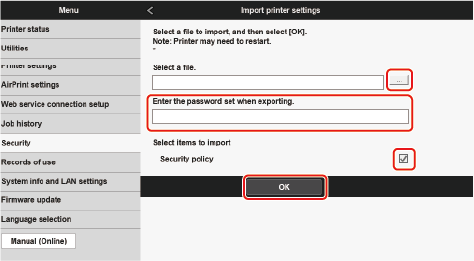
-
Odaberite OK.
Pisač će se automatski ponovo pokrenuti ako se postavke uvezu na uobičajen način.
